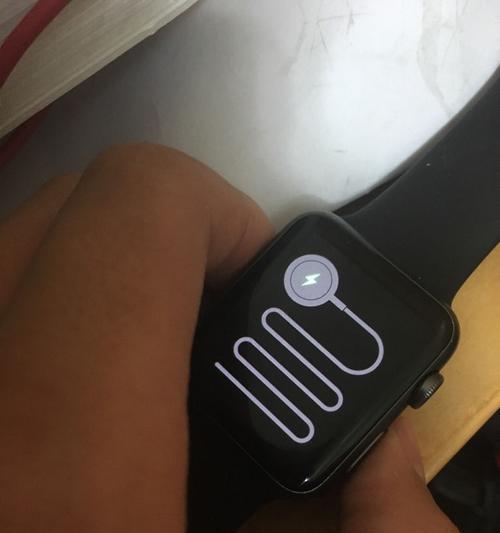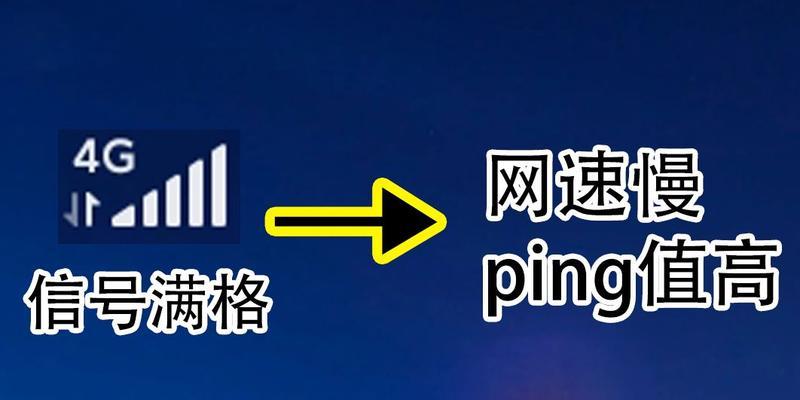在使用计算机时,任务栏上的声音图标对于控制和调整音量是非常重要的。然而,有时候我们可能会发现任务栏上的声音图标不见了,这给我们的使用体验带来了一些困扰。在本文中,我们将探讨任务栏声音图标不见了的原因,并提供解决方法来恢复该图标并重新启用声音控制功能。
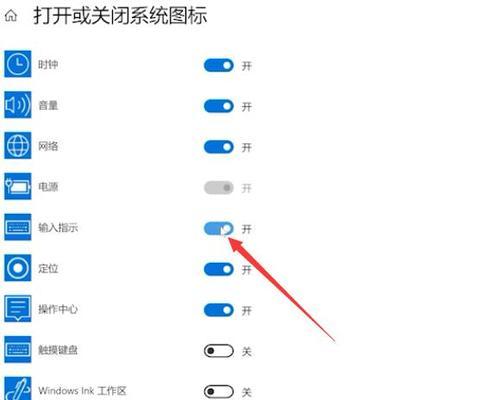
检查任务栏设置
在开始解决问题之前,我们首先需要检查任务栏设置。右键点击任务栏空白处,选择“任务栏设置”。在弹出的窗口中,确保已启用“在任务栏上显示音量”选项。
重新启动资源管理器
有时候,任务栏上的图标可能会因为一些临时的问题而消失。为了解决这个问题,我们可以尝试重新启动资源管理器。按下Ctrl+Shift+Esc组合键打开任务管理器,然后在“进程”选项卡中找到“Windows资源管理器”进程,右键点击并选择“重启”。

检查音频服务状态
任务栏声音图标可能会消失是因为音频服务被停止了。我们可以按下Win+R组合键打开运行对话框,输入“services.msc”并按下回车键来打开服务管理器。在服务管理器中,找到并确保“WindowsAudio”服务和“WindowsAudioEndpointBuilder”服务都是运行状态。
检查驱动程序问题
有时候,任务栏声音图标不见了的原因可能是因为音频驱动程序出现了问题。我们可以按下Win+X组合键,选择“设备管理器”,然后在设备管理器中找到“声音、视频和游戏控制器”选项。展开该选项,并查看是否有任何带有感叹号或问号的设备。如果有,右键点击该设备,选择“更新驱动程序”来解决驱动程序问题。
执行系统文件检查
系统文件的损坏也可能导致任务栏声音图标不见了。我们可以按下Win+X组合键,选择“命令提示符(管理员)”,然后输入“sfc/scannow”并按下回车键来执行系统文件检查。系统将会扫描并修复任何损坏的系统文件。
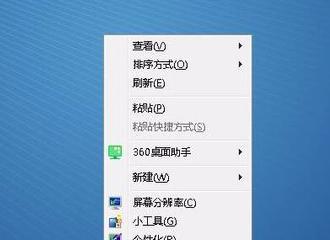
使用系统还原
如果以上方法都没有解决问题,我们可以尝试使用系统还原来恢复任务栏声音图标。按下Win+X组合键,选择“系统”,然后在左侧面板中选择“系统保护”,点击“系统还原”按钮。按照向导进行操作,选择一个恢复点来还原系统。
重新安装音频驱动程序
如果任务栏声音图标仍然不见了,我们可以考虑重新安装音频驱动程序。我们需要确定正确的驱动程序版本,并从计算机或音频设备制造商的官方网站上下载最新的驱动程序。我们可以按下Win+X组合键,选择“设备管理器”,展开“声音、视频和游戏控制器”选项,右键点击音频设备并选择“卸载设备”。完成后,我们可以运行下载的驱动程序安装文件来重新安装驱动程序。
检查Windows更新
Windows更新有时候也可以修复一些常见的问题。我们可以按下Win+I组合键打开设置应用,选择“更新和安全”,然后点击“检查更新”按钮来检查是否有可用的更新。如果有更新可用,我们可以安装它们并重新启动计算机。
创建新的用户账户
有时候,用户账户可能会出现一些奇怪的问题,包括任务栏声音图标不见了。我们可以尝试创建一个新的用户账户,并查看新账户中是否存在相同的问题。如果新账户中显示出任务栏声音图标,那么我们可以迁移我们的文件和设置到新账户中,并删除旧账户。
重置Windows
如果问题仍然存在,我们可以考虑重置Windows操作系统。在Windows10中,我们可以按下Win+I组合键打开设置应用,选择“更新和安全”,然后点击“恢复”选项卡。在“重置此PC”部分,点击“开始”按钮并按照向导进行操作来重置Windows。
联系技术支持
如果所有的方法都没有解决问题,我们可以联系计算机或音频设备制造商的技术支持团队来获取进一步的帮助和指导。
重要提示
在尝试上述方法之前,我们应该确保已经备份了重要的文件和数据,以防万一出现意外情况。
解决问题的多种方法
对于任务栏声音图标不见了的问题,有很多种方法可以尝试解决。不同的方法可能适用于不同的情况,因此我们可以根据具体情况选择合适的方法。
耐心和坚持
解决任务栏声音图标不见了的问题可能需要一些时间和耐心。我们应该耐心地尝试每一种方法,并坚持找到最适合我们的解决方案。
任务栏声音图标不见了可能会给我们的使用体验带来一些不便,但是通过一些简单的步骤和方法,我们可以恢复该图标并重新启用声音控制功能。不同的解决方法适用于不同的情况,因此我们应该根据具体情况选择合适的方法,并且要有耐心和坚持来解决问题。